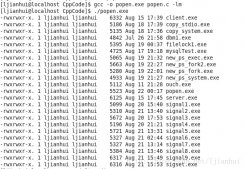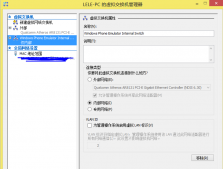简介
nvidia-smi - NVIDIA System Management Interface program
nvidia smi(也称为NVSMI)为来自 Fermi 和更高体系结构系列的 nvidia Tesla、Quadro、GRID 和 GeForce 设备提供监控和管理功能。GeForce Titan系列设备支持大多数功能,为GeForce品牌的其余部分提供的信息非常有限。NVSMI是一种跨平台工具,支持所有标准NVIDIA驱动程序支持的Linux发行版,以及从Windows Server 2008 R2开始的64位版本的Windows。
详细的信息可以去手册中查找:man nvidia-smi。
nvidia-smi
NVIDIA 系統管理介面 (nvidia-smi) 是一個命令行工具,基於 NVIDIA Management Library (NVML) 之勝,旨在協助管理和監控 NVIDIA GPU 設備。
此实用程序允许管理员查询 GPU 设备状态,并允许管理员使用适当的权限修改 GPU 设备状态。它针对Tesla, GRID, Quadro和 Titan X 产品,但其他 NVIDIA GPU 也提供有限的支持。
NVIDIA-smi 在 Linux 上附带 NVIDIA GPU 显示驱动程序,以及 64 位 Windows Server 2008 R2 和 Windows 7。Nvidia-smi 可以将查询信息报告为 XML 或人类可读的纯文本到标准输出或文件。有关更多详细信息,请参阅 nvidia-smi 文档。
常用nvidia-smi命令显示GPU所有信息
nvidia-smi
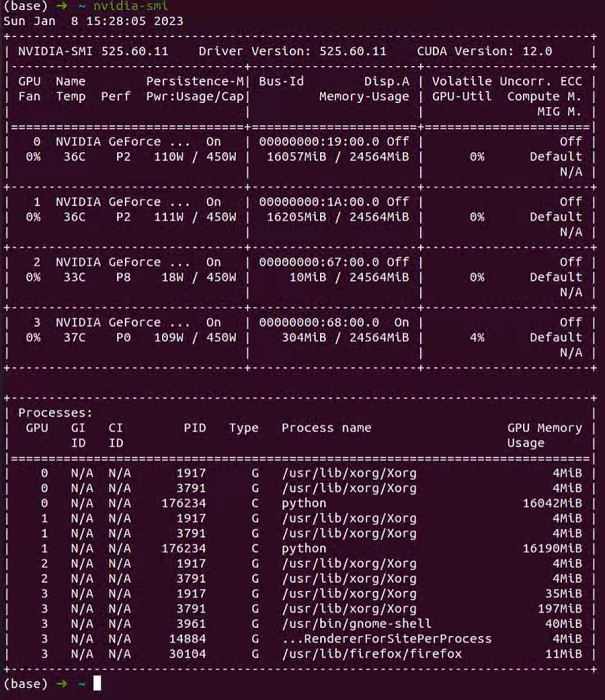
间隔1秒刷新GPU信息
nvidia-smi -l 1
列出当前所有GPU设备
nvidia-smi -L
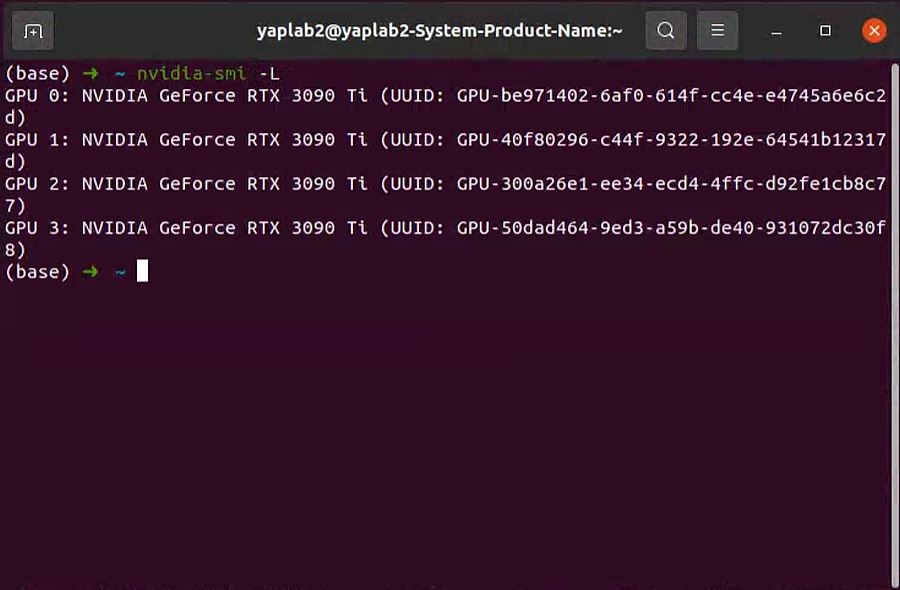
查看当前的 GPU 时钟速度、默认时钟速度和最大可能的时钟速度
nvidia-smi -q -d CLOCK
PS:
nvidia-smi 命令
直接在命令行输入 nvidia-smi 命令应该是各位炼丹师再熟悉不过的命令了。
注意:建议使用
watch -n 0.5 nvidia-smi来动态地观察 GPU 的状态。
通过 nvidia-smi 命令,我们会得到这样一个信息丰富的页面:
Tue Nov 9 13:47:51 2021
+-----------------------------------------------------------------------------+
| NVIDIA-SMI 495.44 Driver Version: 495.44 CUDA Version: 11.5 |
|-------------------------------+----------------------+----------------------+
| GPU Name Persistence-M| Bus-Id Disp.A | Volatile Uncorr. ECC |
| Fan Temp Perf Pwr:Usage/Cap| Memory-Usage | GPU-Util Compute M. |
| | | MIG M. |
|===============================+======================+======================|
| 0 NVIDIA GeForce ... Off | 00000000:17:00.0 Off | N/A |
| 62% 78C P2 155W / 170W | 10123MiB / 12051MiB | 100% Default |
| | | N/A |
+-------------------------------+----------------------+----------------------+
| 1 NVIDIA GeForce ... Off | 00000000:65:00.0 Off | N/A |
|100% 92C P2 136W / 170W | 10121MiB / 12053MiB | 99% Default |
| | | N/A |
+-------------------------------+----------------------+----------------------+
| 2 NVIDIA GeForce ... Off | 00000000:B5:00.0 Off | N/A |
| 32% 34C P8 12W / 170W | 5MiB / 12053MiB | 0% Default |
| | | N/A |
+-------------------------------+----------------------+----------------------+
| 3 NVIDIA GeForce ... Off | 00000000:B6:00.0 Off | N/A |
| 30% 37C P8 13W / 170W | 5MiB / 12053MiB | 0% Default |
| | | N/A |
+-------------------------------+----------------------+----------------------++-----------------------------------------------------------------------------+
| Processes: |
| GPU GI CI PID Type Process name GPU Memory |
| ID ID Usage |
|=============================================================================|
| 0 N/A N/A 1258 G /usr/lib/xorg/Xorg 6MiB |
| 0 N/A N/A 10426 C ...a3/envs/JJ_env/bin/python 10111MiB |
| 1 N/A N/A 1258 G /usr/lib/xorg/Xorg 4MiB |
| 1 N/A N/A 10427 C ...a3/envs/JJ_env/bin/python 10111MiB |
| 2 N/A N/A 1258 G /usr/lib/xorg/Xorg 4MiB |
| 3 N/A N/A 1258 G /usr/lib/xorg/Xorg 4MiB |
+-----------------------------------------------------------------------------+
其中显存占用和 GPU 利用率当然是我们最常来查看的参数,但是在一些情况下(比如要重点监控 GPU 的散热情况时)其他参数也很有用,笔者简单总结了一下该命令输出的各个参数的含义如下图:
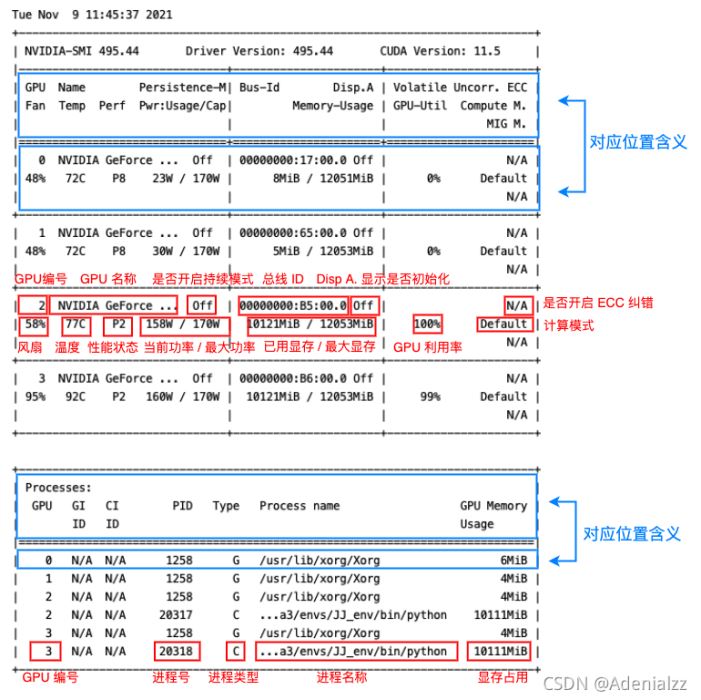
可以看到其中各个位置的对应含义在输出本身中其实都已经指出了(蓝框),红框则指出了输出各个部分的含义,大部分输出的作用一目了然,这里笔者将其中几个不那么直观的参数简单整理一下:
- Fan:从0到100%之间变动,这个速度是计算机期望的风扇转速,实际情况下如果风扇堵转,可能打不到显示的转速。
- Perf:是性能状态,从P0到P12,P0表示最大性能,P12表示状态最小性能。
- Persistence-M:是持续模式的状态,持续模式虽然耗能大,但是在新的GPU应用启动时,花费的时间更少,这里显示的是off的状态。
- Disp.A:Display Active,表示GPU的显示是否初始化。
- Compute M:是计算模式。
- Volatile Uncorr. ECC:是否开启 ECC 纠错。
- type:进程类型。C 表示计算进程,G 表示图形进程,C+G 表示都有。
nvidia-smi 命令的其他参数
除了直接运行 nvidia-smi 命令之外,还可以加一些参数,来查看一些本机 Nvidia GPU 的其他一些状态。下面笔者简单介绍几个常用的参数,其他的有需要可以去手册中查找:man nvidia-smi。
-L
-L 参数显示连接到系统的 GPU 列表。
nvidia-smi -L # 输出: GPU 0: NVIDIA GeForce RTX 3060 (UUID: GPU-55275dff-****-****-****-6408855fced9) GPU 1: NVIDIA GeForce RTX 3060 (UUID: GPU-0a1e7f37-****-****-****-df9a8bce6d6b) GPU 2: NVIDIA GeForce RTX 3060 (UUID: GPU-38e2771e-****-****-****-d5cbb85c58d8) GPU 3: NVIDIA GeForce RTX 3060 (UUID: GPU-8b45b004-****-****-****-46c05975a9f0)
GPU UUID:此值是GPU的全球唯一不可变字母数字标识符。它与主板上的物理标签无关。
-i
-i 参数指定某个 GPU,多用于查看 GPU 信息时指定其中一个 GPU。
-q
-q 参数查看 GPU 的全部信息。可通过 -i 参数指定查看某个 GPU 的参数。
如:
nvidia-smi -i 0 -q
输出太长了,笔者这里就不列了,大家可以自己试一下,是很完整的信息。
topo
topo 展示多GPU系统的拓扑连接信息,通常配合 -m 参数即 nvidia-smi topo -m,其他参数可自行查阅。
输出如下,这里用代码块没法对齐,就直接贴图了:
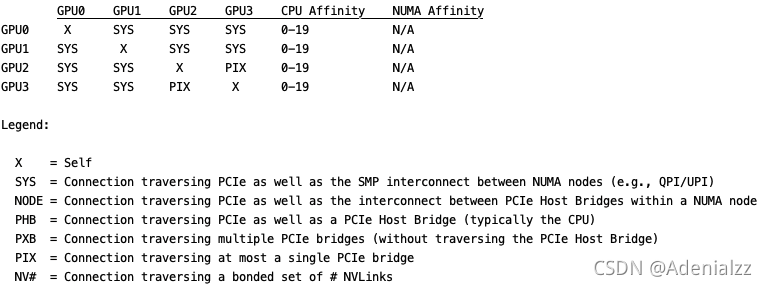
这里只介绍了几个笔者常用的参数,其他参数请自行查阅手册吧。
到此这篇关于Linux 常用nvidia-smi命令详解的文章就介绍到这了,更多相关Linux nvidia-smi命令内容请搜索服务器之家以前的文章或继续浏览下面的相关文章希望大家以后多多支持服务器之家!
原文地址:https://www.cnblogs.com/Flat-White/p/17040381.html